摘要
一、Docker镜像的分层
|
镜像 Dockerfile生成 每层运行一个容器,运行完成后移除 |
CMD[“./run.sh”] |
Json |
|
VOLUME /date |
Json |
|
|
ADD run.sh / |
/run.sh |
|
|
FROM centos:7 |
|
- Dockerfile中的每个指令都会创建一个新的镜像层
- 镜像层将被缓存和复用
- 当Dockerfile的指令修改了,复制的文件变化了,或者构建镜像时指定的变量不同了,对应的镜像层缓存就会失效
- 某一层的镜像缓存失效之后,它之后的镜像层都会失效
- 镜像层时不可变的,如果在某一层中添加一个文件,然后再下一层中删除它,则镜像中依然会包含该文件
二、Docker镜像的创建
2.1、Docker镜像
2.1.1、应用发布的标准格式
2.1.2、支撑一个Docker容器的运行
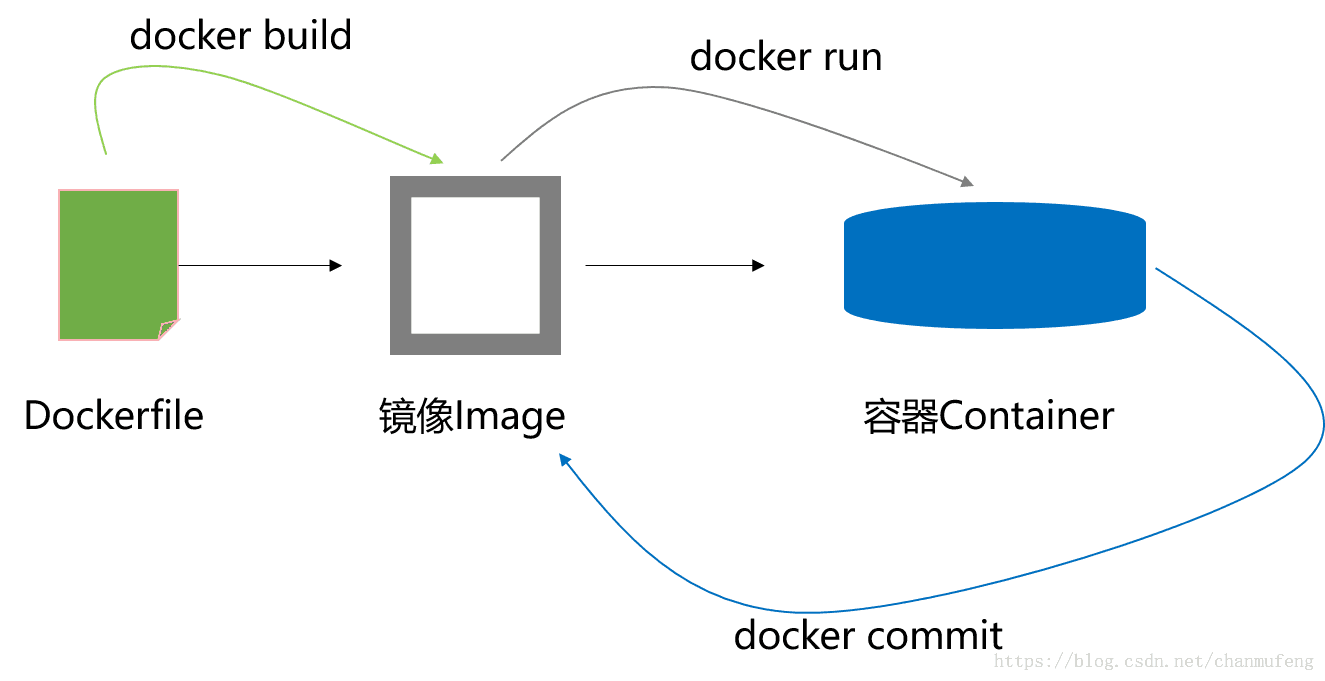
2.2、Docker镜像的创建方法
2.2.1、基于已有镜像创建
2.2.2、基于本地模板创建
2.2.3、基于Dockerfile创建
2.3、基于已有镜像创建
2.3.1、将容器里面运行的程序及运行环境打包生成新的镜像
1 docker commit [选项] 容器ID/名称 仓库名称:[标签]
2 -m:说明信息
3 -a:作者信息
4 -p:生成过程中停止容器的运行
2.3.2、操作步骤
1 [root@server1 ~]# docker commit -m "new" -a "xu" 1495c44b9eb9 httpd:xin
2 sha256:9205c504d1886ab44f97ddc54edeef3c38b135d11cf2a8ed63bcb7a7b551a34b
3 [root@server1 ~]# docker images
4 REPOSITORY TAG IMAGE ID CREATED SIZE
5 httpd xin 9205c504d188 7 seconds ago
2.4、基于本地模板创建
1 导入本地镜像debian-7.0-x86-minimal.tar.gz
2 [root@server1 ~]# cat debian-7.0-x86-minimal.tar.gz | docker import - docker:debian
3 sha256:91d49f99a942cf4737dadc1d4e25e738eeb94e2aa7d10b01e06ceb56b9f4926a
4 [root@server1 ~]# docker images
5 REPOSITORY TAG IMAGE ID CREATED SIZE
6 docker debian 91d49f99a942 9 seconds ago 215MB
2.5、基于Dockerfile创建
2.5.1、Dockerfile是由一组指令组成的文件
2.5.2、Dockerfile结构四部分
- 基础镜像信息
- 维护者信息
- 镜像操作指令
- 容器启动时执行指令
2.5.3、Dockerfile每行支持一条指令,每条指令可携带多个参数,支持使用以“#”号开头的注释
2.5.4、Dockerfile操作指令
|
指令 |
含义 |
|
FROM 镜像 |
指定新镜像所基于的镜像,第一条指令必须为FROM指令,每创建一个镜像就需要一条FROM指令 |
|
MAINTAINER 名字 |
说明新镜像的维护人信息 |
|
RUN 命令 |
在所基于的镜像上执行命令,并提交到新的镜像中 |
|
CMD [“要运行的程序”,“参数”] |
指令启动容器时要运行的命令或者脚本,Dockerfile只能有一条CMD命令,如果指定多条则只能最后一条被执行 |
|
EXPOSE 端口号 |
指定新镜像加载到Docker时要开启的端口 |
|
ENV 环境变量 变量值 |
设置一个环境变量的值,会被后面的RUN使用 |
|
ADD 源文件/目录 目标文件/目录 |
将主机的文件拷贝到容器中,源文件要与Dockerfile位于相同目录中,或者是一个URL,自动进行解压操作,不需要手动解压 |
|
COPY 源文件/目录 目标文件/目录 |
将容器中的文件拷贝到容器的其他目录中 |
|
VOLUME [“目录”] |
再容器中创建一个挂载点 |
|
USER 用户名/UID |
指定运行容器时的用户 |
|
WORKDIR 路径 |
为后续的RUN、CMD、ENTRYPOINT指定工作目录 |
|
ONBUILD 命令 |
指定所生成的镜像作为一个基础镜像时所要运行的命令 |
|
HEALTHCHECK |
健康检查 |
2.5.5、Dockerfile创建
1 [root@server1 httpd]# mkdir httpd
2 [root@server1 httpd]# cd httpd
3 [root@server1 httpd]# vim Dockerfile
4 #基于centos:7的基础镜像
5 FROM centos:7
6 #维护镜像的用户信息
7 MAINTAINER this is project
8 #镜像操作指令安装apache软件
10 RUN yum -y install httpd
11 #开启80端口
12 EXPOSE 80
13 #复制网址首页文件
14 ADD index.html /var/www/html/index.html
15 #将执行脚本复制到镜像中
16 ADD run.sh /run.sh
17 RUN chmod 755 /run.sh
18 #启动容器时执行脚本
19 CMD ["/run.sh"]
2.5.6、制作脚本
1 [root@server1 httpd]# vim run.sh
2 #!/bin/bash
3 rm -rf /run/httpd/*
4 exec /usr/sbin/apachectl -D FOREGROUND
2.5.7、制作网页
1 [root@server1 httpd]# echo '<h1>this is web</h1>' > index.html
2 [root@server1 httpd]# ll #文件要放同一个目录
3 总用量 12
4 -rw-r--r--. 1 root root 402 11月 26 15:13 Dockerfile
5 -rw-r--r--. 1 root root 21 11月 26 15:16 index.html
6 -rw-r--r--. 1 root root 71 11月 26 15:15 run.sh
2.5.8、生成镜像
1 [root@server1 httpd]# docker build -t httpd:centos .
2 Sending build context to Docker daemon 4.096kB
3 Step 1/9 : FROM centos:7
4 7: Pulling from library/centos
5 2d473b07cdd5: Pull complete
6 Digest: sha256:0f4ec88e21daf75124b8a9e5ca03c37a5e937e0e108a255d890492430789b60e
7 Status: Downloaded newer image for centos:7
8 ---> 8652b9f0cb4c
9 Step 2/9 : MAINTAINER this is project
10 ---> Running in 6ef16daecd7f #每次执行都会运行一个容器,运行后移除
11 Removing intermediate container 6ef16daecd7f
12 ---> a7a48005092b
13 Step 3/9 : RUN yum -y install update
14 ---> Running in 7b105c9b4747
2.5.9、新镜像运行容器
1 [root@server1 httpd]# docker run -d -p 2222:80 httpd:centos
2 d87c48f281e888254d6a74cf781fccf80c18feab78103b2a1d3726fe9bb9aae5
3 [root@server1 httpd]# docker ps -a
4 CONTAINER ID IMAGE COMMAND CREATED STATUS PORTS NAMES
5 d87c48f281e8 httpd:centos "/run.sh" 6 seconds ago Up 5 seconds 0.0.0.0:2222->80/tcp sleepy_shannon
2.5.10、测试
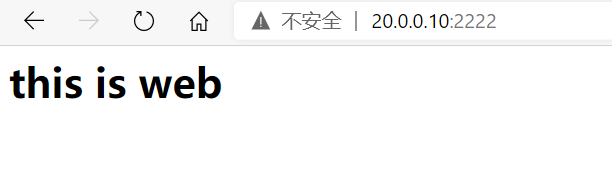
三、私有仓库建立
3.1、拉取镜像及修改配置文件(端口号:5000)
1 #拉取镜像
2 [root@server1 httpd]# docker pull registry
3 Using default tag: latest
4 latest: Pulling from library/registry
5 cbdbe7a5bc2a: Pull complete
6 47112e65547d: Pull complete
7 46bcb632e506: Pull complete
8 c1cc712bcecd: Pull complete
9 3db6272dcbfa: Pull complete
10 Digest: sha256:8be26f81ffea54106bae012c6f349df70f4d5e7e2ec01b143c46e2c03b9e551d
11 Status: Downloaded newer image for registry:latest
12 docker.io/library/registry:latest
13
14 修改配置文件
15 [root@server1 httpd]# vim /etc/docker/daemon.json
16 {
17 "insecure-registries": ["20.0.0.10:5000"], #添加
18 "registry-mirrors": ["https://lyoy0ey2.mirror.aliyuncs.com"]
19 }
20
21 重启服务
22 [root@server1 httpd]# systemctl restart docker.service
3.2、创建镜像并查看
1 [root@server1 httpd]# docker create -it registry /bin/bash
2 b8fca969d55da2cd78b07750142498eda2ffe25428edbff1aa592fb4f08c20ed
3
4 [root@server1 httpd]# docker ps -a
5 CONTAINER ID IMAGE COMMAND CREATED STATUS PORTS NAMES
6 b8fca969d55d registry "/entrypoint.sh /bin…" 6 seconds ago Created fervent_noether
7
8 [root@server1 httpd]# docker start b8fca969d55d
9 b8fca969d55d
3.3、宿主机的/data/registry自动创建挂载容器中的/tmp/registry
1 [root@server1 httpd]# docker run -d -p 5000:5000 -v /data/registry:/tmp/registry registry
2 de58e178a3172ecc8c52bcaf4063da21a5eb9a1605180add6a03a8064a257cf5
3 [root@server1 httpd]# docker tag httpd:centos 20.0.0.10:5000/httpd #打标签
3.4、上传并获取
1 上传
2 [root@server1 httpd]# docker push 20.0.0.10:5000/httpd
3 The push refers to repository [20.0.0.10:5000/httpd]
4 7bf28fb5dbac: Pushed
5 35fc0f295312: Pushed
6 3069654c482f: Pushed
7 5eb6c74f0823: Pushed
8 174f56854903: Pushed
9 latest: digest: sha256:1782102d1c3c1231cd4c17035381e83dc2844547af30c9067a3f96334d585dba size: 1362
10
11 获取私有仓库列表
12 [root@server1 httpd]# curl -XGET http://20.0.0.10:5000/v2/_catalog
13 {"repositories":["httpd"]} #显示上传成功
14
15 删除centos镜像
16 [root@server1 registry]# docker rmi 20.0.0.10:5000/httpd:latest
17
18 测试私有仓库下载
19 [root@server1 registry]# docker pull 20.0.0.10:5000/httpd
20 Using default tag: latest
21 latest: Pulling from httpd
22 2d473b07cdd5: Already exists
23 5e105bbe607b: Pull complete
24 0ce1bb40a734: Pull complete
25 bf8183ec3c05: Pull complete
26 1b093a1fad54: Pull complete
27 Digest: sha256:1782102d1c3c1231cd4c17035381e83dc2844547af30c9067a3f96334d585dba
28 Status: Downloaded newer image for 20.0.0.10:5000/httpd:latest
29 20.0.0.10:5000/httpd:latest
四、Docker数据卷管理
4.1、Docker数据卷
-v 会自动进行创建目录进行挂载(宿主机与容器之间挂载)
4.1.1、宿主机目录/var/www挂载容器中的/data1
1 [root@server1 registry]# docker run -v /var/www:/data1 --name web1 -it centos:7 /bin/bash #运行完后进入容器
2 [root@6cfe7d1acca1 /]# cd /data1/
3 [root@6cfe7d1acca1 data1]# echo 'nihao!' > test.txt
4.1.2、宿主机查看
1 [root@server1 www]# cat /var/www/test.txt
2 nihao!
4.2、数据卷容器
数据卷容器,新容器挂载数据卷容器web100(容器内部挂载)
1 [root@server1 www]# docker run --name web100 -v /data2 -v /data3 -it centos:7 /bin/bash #运行后进入容器
2
3 再开一个主机
4 [root@server1 registry]# docker run -it --volumes-from web100 --name db1 centos:7 /bin/bash
5
6 查看
7 [root@941d8414bc15 /]# ls
8 anaconda-post.log data3 home media proc sbin tmp
9 bin dev lib mnt root srv usr
10 data2 etc lib64 opt run sys var
11
12 [root@ac1a1deff23d /]# ls
13 anaconda-post.log data3 home media proc sbin tmp
14 bin dev lib mnt root srv usr
15 data2 etc lib64 opt run sys var
16
17 创建文件便查看
18 [root@ac1a1deff23d /]# cd data2
19 [root@ac1a1deff23d data2]# touch aa
20 [root@ac1a1deff23d data2]# ls
21 aa
22 [root@ac1a1deff23d data2]# cd /data3
23 [root@ac1a1deff23d data3]# touch bb
24 [root@ac1a1deff23d data3]# ls
25 bb
26
27 [root@941d8414bc15 /]# cd data2
28 [root@941d8414bc15 data2]# ls
29 aa
30 [root@941d8414bc15 data2]# cd /data3
31 [root@941d8414bc15 data3]# ls
32 bb
4.3、端口映射
1 [root@server1 httpd]# docker run -d -P httpd:centos #P随机端口号,从32768开始
2 8d2b86c97ac08628fb197d6fdbdabe883195fe43875f9e71efbca94ac559a0aa
3 [root@server1 httpd]# docker ps -a
4 CONTAINER ID IMAGE COMMAND CREATED STATUS PORTS NAMES
5 8d2b86c97ac0 httpd:centos "/run.sh" 5 seconds ago Up 4 seconds 0.0.0.0:32768->80/tcp amazing_northcutt
6
7 [root@server1 httpd]# docker run -d -p 2222:80 httpd:centos #p指定端口号
8 cc7230fdf9c3a40b05733f94989740f488aafdcb6648093325f84fb0fe0f460d
9 [root@server1 httpd]# docker ps -a
10 CONTAINER ID IMAGE COMMAND CREATED STATUS PORTS NAMES
11 cc7230fdf9c3 httpd:centos "/run.sh" 6 seconds ago Up 5 seconds 0.0.0.0:2222->80/tcp heuristic_newton
4.4、容器互联
1 创建并运行容器取名web11,端口号自动映射
2 [root@server1 httpd]# docker run -dit -P --name web11 centos:7 /bin/bash
3 5fa7635068c78b7c0fc331398ae5f4e393001c1f5c5f02072d11f3471f07e341
4
5 --name 指定容器名称
6
7 创建并运行容器取名web22
8 [root@server1 httpd]# docker run -dit -P --name web22 --link web11:web11 centos:7 /bin/bash
9 b413c6cbf148cb7670084e8e31c24993e61f1cc83efb2eee4a1cd38ee1325ed7
10
11 --link 关联单向连接
12
13 进web22容器ping web11
14 [root@server1 httpd]# docker ps -a
15 CONTAINER ID IMAGE COMMAND CREATED STATUS PORTS NAMES
16 b413c6cbf148 centos:7 "/bin/bash" 3 minutes ago Up 3 minutes web22
17 5fa7635068c7 centos:7 "/bin/bash" 4 minutes ago Up 4 minutes web11
18
19 [root@server1 httpd]# docker exec -it b413c6cbf148 /bin/bash
20
21 [root@b413c6cbf148 /]# ping web11
22 PING web11 (172.17.0.5) 56(84) bytes of data.
23 64 bytes from web11 (172.17.0.5): icmp_seq=1 ttl=64 time=0.066 ms
24 64 bytes from web11 (172.17.0.5): icmp_seq=2 ttl=64 time=0.058 ms
25 64 bytes from web11 (172.17.0.5): icmp_seq=3 ttl=64 time=0.060 ms
26 --- web11 ping statistics ---
27 3 packets transmitted, 3 received, 0% packet loss, time 2000ms
28 rtt min/avg/max/mdev = 0.058/0.061/0.066/0.007 ms
29
30 安装net工具
31 [root@b413c6cbf148 /]# yum -y install net-tools
32 [root@b413c6cbf148 /]# ifconfig #查询网址信息
33 eth0: flags=4163<UP,BROADCAST,RUNNING,MULTICAST> mtu 1500
34 inet 172.17.0.6 netmask 255.255.0.0 broadcast 172.17.255.255 #第一个创建的容器地址是172.17.0.2,以此类推
35 ether 02:42:ac:11:00:06 txqueuelen 0 (Ethernet)
36 RX packets 7114 bytes 11320444 (10.7 MiB)
37 RX errors 0 dropped 0 overruns 0 frame 0
38 TX packets 3999 bytes 219299 (214.1 KiB)
39 TX errors 0 dropped 0 overruns 0 carrier 0 collisions 0
40
41 lo: flags=73<UP,LOOPBACK,RUNNING> mtu 65536
42 inet 127.0.0.1 netmask 255.0.0.0
43 loop txqueuelen 1 (Local Loopback)
44 RX packets 0 bytes 0 (0.0 B)
45 RX errors 0 dropped 0 overruns 0 frame 0
46 TX packets 0 bytes 0 (0.0 B)
47 TX errors 0 dropped 0 overruns 0 carrier 0 collisions 0